Mis on 3D-modelleerimine?

3D on 3-dimensiooni lühend. Uuri, kuidas 3D-modelleerimine aitab luua visuaalseid ja funktsionaalseid mudeleid igas valdkonnas.
Aknad, mille suurtäht on W , on saanud oma nime oma põhifunktsiooni järgi: aknad, väikese tähega w . Windowsiga mugavaks saamine tähendab akende avamise, sulgemise, suurust muutmise, teisaldamise ja akende vahel vahetamise õppimist, mis on mitme tegevuse edukaks žongleerimise võti. Igal käivitataval programmil on oma aken. Aken võib hõivata osa arvuti ekraanist või täita kogu ekraani.

Akna suuruse muutmiseks liigutage hiirekursorit akna paremasse serva. Kui kursor asub akna välisserva kohal, muutub hiirekursor kahepoolseks nooleks, mida nimetatakse suuruse muutmise kursoriks. Klõpsake ja lohistage akna serva, kasutades suuruse muutmise kursorit. (Lohistamiseks klõpsake ja hoidke hiire liigutamise ajal all hiirenuppu.) Lohistage akna kahandamiseks vasakule ja laiendamiseks paremale. Nii laiuse kui ka kõrguse samaaegseks suuruse muutmiseks asetage hiirekursor nurgale.
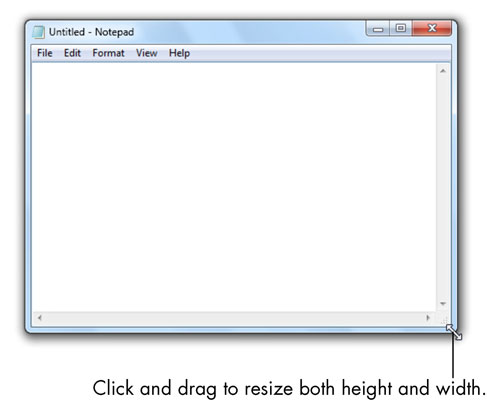
Akende korraldamiseks käivitage mitu programmi. Peaksite nägema kahte kattuvat akent. (Teiste ees olevat akent nimetatakse aktiivseks aknaks. Kõik teised aknad on passiivsed.) Mitteaktiivses aknas mis tahes kohas klõpsamine muudab selle aktiivseks ja liigutab selle akna ette. Akna teisaldamiseks klõpsake suvalist kohta selle tiitliribal, hoidke all hiirenuppu ja lohistage hiirt, et akent veidi liigutada.
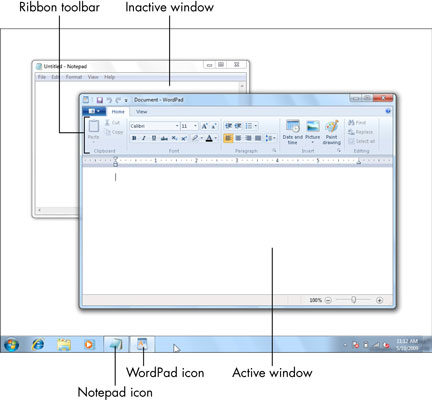
Akende klõpsamiseks lohistage aken ekraani vasakusse serva. Kui hiirekursor puudutab ekraani vasakut serva, näete ekraanil uut piirjoont. Vabastage hiirenupp ja akna suurus peaks automaatselt muutuma või klõpsama, et täita ekraani vasak pool .
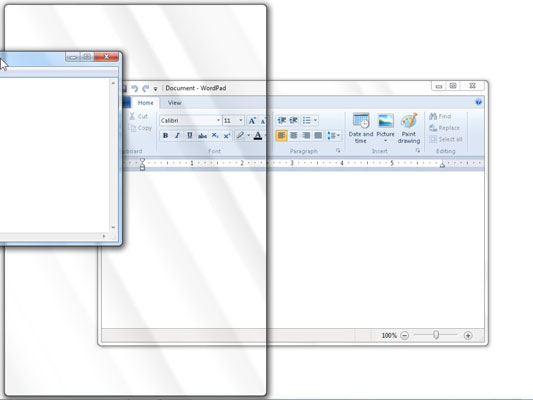
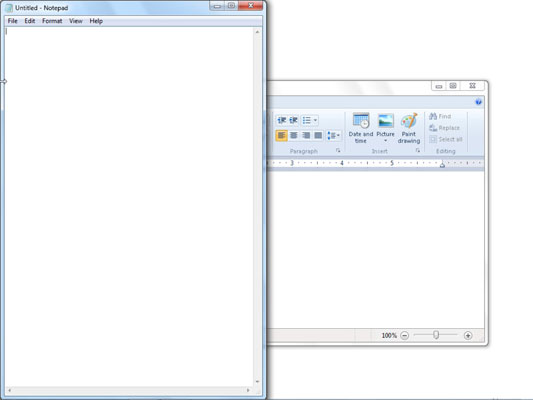
Akende virna panemiseks töölauale asetage hiirekursor tegumiriba tühjale alale ja paremklõpsake kontekstimenüü kuvamiseks. Selles menüüs klõpsake nuppu Kuva Windowsi virnastatud. Kõik teie töölaual avatud aknad on paigutatud üksteise kohale. Kui hiirekursor asub tegumiriba tühjal alal, paremklõpsake kontekstimenüü uuesti kuvamiseks ja valige Undo Show Stacked (Võta tagasi virnastatud kuvamine), et taastada aknad nii, nagu nad olid. Akende kõrvuti paigutamiseks paremklõpsake tegumiriba tühjal alal ja valige kontekstimenüüst käsk Kuva aknad kõrvuti.
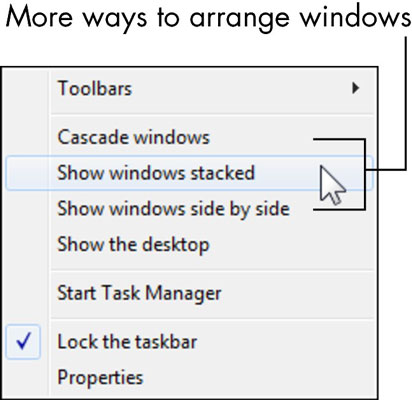
Akende vahel liikumiseks hoidke all üht Alt-klahvi (tavaliselt mõlemal pool tühikuklahvi) ja toksake ja vabastage tabeldusklahv. Ärge laske veel Alt-klahvist lahti lasta. Näete avatud akende eelvaadet. Hoides endiselt all klahvi Alt, toksake tabeldusklahvi nii mitu korda kui vaja, et tõsta esiletõst aknasse, millele soovite lülituda. Vabastage Alt-klahv. Esiletõstetud aken ilmub teiste ette.
3D on 3-dimensiooni lühend. Uuri, kuidas 3D-modelleerimine aitab luua visuaalseid ja funktsionaalseid mudeleid igas valdkonnas.
Lõikepilt on eeljoonistatud üldine kunstiteos ja Microsoft pakub oma Office'i toodetega tasuta palju lõikepildifaile. Saate sisestada oma PowerPointi slaidipaigutusse lõikepilte. Lihtsaim viis lõikepildi sisestamiseks on kasutada slaidipaigutamisel üht kohatäitjat: kuvage lõikepilte sisaldav slaid […]
Täitevärv (mida nimetatakse ka varjutamiseks) on värv või muster, mis täidab ühe või mitme Exceli töölehe lahtri tausta. Varjutuse rakendamine võib aidata lugejal kogu lehel teavet jälgida ning lisada töölehel värvi ja visuaalset huvi. Teatud tüüpi tabelites, näiteks tšekiraamatute registris, […]
Kõige lihtsamal tasandil ACTi peamine eesmärk! on koht, kuhu salvestada kõik kontaktid, kellega igapäevaselt suhtlete. Saate kõiki oma kontakte lisada ja muuta kontaktandmete aknas, kuna see sisaldab kogu teavet, mis puudutab ühte konkreetset kirjet ja […]
Kasutage seda petulehte, et otse Discordi kasutama hakata. Avastage kasulikke Discordi roboteid, rakendusi, mida saate integreerida, ja näpunäiteid külaliste intervjueerimiseks.
OpenOffice.org kontorikomplektis on palju tööriistu, mis muudavad tööelu lihtsamaks. Kui töötate saidil OpenOffice.org, tutvuge funktsioonide tööriistariba (mis näeb kõigis rakendustes üsna ühesugune välja) ja peamiste tööriistariba nuppudega, et saada abi põhikäskudega enamiku toimingute jaoks.
Alan Turingi Bombe masin ei olnud tehisintellekti (AI) vorm. Tegelikult pole see isegi päris arvuti. See purustas Enigma krüptograafilised sõnumid ja see on kõik. Siiski pakkus see Turingile mõtlemisainet, mis viis lõpuks artiklini "Arvutusmasinad ja intelligentsus". mille ta avaldas 1950. aastatel ja kirjeldab […]
Modulaarse süsteemi loomise võimalusel on olulisi eeliseid, eriti ettevõtluses. Üksikute komponentide eemaldamise ja asendamise võimalus hoiab kulud madalal, võimaldades samal ajal järk-järgult parandada nii kiirust kui ka tõhusust. Samas nagu enamiku asjadega, tasuta lõunasööki pole olemas. Von Neumanni arhitektuuri pakutav modulaarsus sisaldab mõningaid […]
Kui sa peaksid QuarkXPressi kohta välja valima kümme kergesti unustatavat, kuid ülikasulikku asja, siis järgmises loendis, hea lugeja, oleksid just need. Namaste. Rääkige oma kommertsprinteriga Kõik prindiprojektid algavad ja lõpevad printeriga. Seda seetõttu, et ainult printerid teavad oma piiranguid ja tuhandeid viise, kuidas projekt võib olla […]
Bitcoini kõige olulisem aspekt võib olla selle kontseptsioon. Bitcoini lõi arendaja Satoshi Nakamoto. Selle asemel, et püüda välja töötada täiesti uus makseviis, et kaotada viis, kuidas me kõik veebis asjade eest maksame, nägi Satoshi olemasolevates maksesüsteemides teatud probleeme ja soovis nendega tegeleda. Mõiste […]



